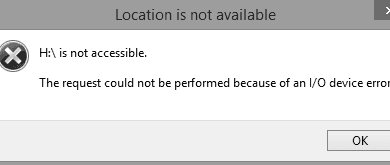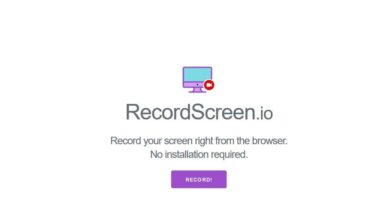Comment mettre des mètres carrés dans Microsoft Word? Guide étape par étape

Beaucoup de gens ne connaissent pas la richesse des fonctions de Microsoft Word et c’est parce qu’ils ne savent pas vraiment qu’il s’agit du traitement de texte le plus complet qui existe aujourd’hui.
L’un des inconvénients des utilisateurs est de ne pas pouvoir écrire des mètres carrés , des centimètres cubes ou toute autre unité de mesure nécessitant un exposant ou un caractère spécial.
Si vous souhaitez devenir un expert en rédaction via Word, nous vous invitons à continuer à lire cet article. Lorsque vous avez terminé, vous constaterez que vous connaîtrez de nombreuses options pour gagner du temps pendant que vous écrivez.
Étapes pour mettre une superficie en pieds carrés dans un document Microsoft Word
Les étapes dont vous aurez besoin pour écrire des mètres carrés, c’est-à-dire avec un exposant 2, sont les suivantes:
- Écrivez la base dont vous avez besoin. Par exemple, si vous devez écrire 25 mètres carrés, vous devrez entrer «25» .
- Ensuite, allez dans la fonction «Démarrer» .
- Sélectionnez «Source» .
- Recherchez l’option «Exposant» , représentée par un «x 2 « .
- Écrivez le nombre «2» (puisque vous recherchez des mètres carrés, mais si vous recherchez des mètres cubes, vous devrez écrire le nombre 3 à la place).
- Lorsque vous avez terminé, appuyez à nouveau sur «Exposant» pour désactiver cette fonction.
«MISE À JOUR ✅ Voulez-vous savoir comment écrire des mètres carrés dans des documents Microsoft Word? ⭐ ENTREZ ICI ⭐ et apprenez à le faire À PARTIR DE SCRATCH!»
Si vous voulez apprendre une autre façon, vous devrez écrire le nombre 25 puis 2 , ou tout exposant que vous voulez. Ensuite, sélectionnez 2 et faites un clic droit dessus . Trouvez l’option «Police» , puis choisissez «Exposant» .
Une autre façon dont vous avez est d’écrire le nombre 25 (en continuant avec l’exemple précédent), puis appuyez sur les touches «Alt + 253» ensemble . Au cas où vous voudriez écrire des mètres cubes, vous devrez écrire la base puis appuyer sur «Alt + 252» .
Liste des caractères spéciaux les plus utilisés dans Word et comment les créer

Il existe différents caractères spéciaux qui sont fréquemment utilisés. Vous aurez besoin de connaître certaines combinaisons de clavier pour le faire rapidement. Ensuite, nous allons vous montrer les caractères les plus courants, rappelez-vous que nous les expliquerons selon le mode clavier en espagnol, mais si vous l’avez en anglais au lieu d’appuyer sur AltGr , vous devrez appuyer sur «Ctrl + Alt» .
Les combinaisons les plus courantes sont:
- € Euro: AltGr + E
- $ Dollar: Alt 68
- ¥ Yuan: Alt + 190
- £ Livre britannique: Alt + 156
- @ Arroba: Alt + 64
- # Hash ou chiffre: Alt + 35
- ® Marque déposée: Alt + 169
- © Droits d’auteur: Alt + 184
- ¢ Cents: Alt + 189
- [Crochet ouvert: Alt + 91
- ] Crochet fermé: Alt + 93
- ß Bêta: Alt + 225
- µ Mu ou Micro signe: Alt + 230
- & Esperluette: Alt + 38
- ~ Équivalence: Alt + 126
- Degré ou ordinal: Alt + 248
Si vous avez des questions, laissez-les dans les commentaires, nous vous répondrons dans les plus brefs délais, et cela sera également d’une grande aide pour plus de membres de la communauté. Je vous remercie!